
サイトやアプリのIDやパスワード、きちんと管理していますか?
私は手帳に書き留めています。
けれど、けっこう書き漏れがあって苦労しています。
そんな時は、PCでGooglechromeを使っていたら、簡単に調べる方法があるんです。
- PCでGooglechromeの「設定」を開く
- 「詳細設定」を開く
- 「パスワードを管理」を開く
- IDとパスワード(伏字)が表示される
- Windowsのパスワードを入力する
- パスワードの表示
- すべてのデバイスからの調べ方
PCでGooglechromeの「設定」を開く

画面右上にある3つの点々をクリックして、プルダウンメニューから「設定」を開きます。
「詳細設定」を開く
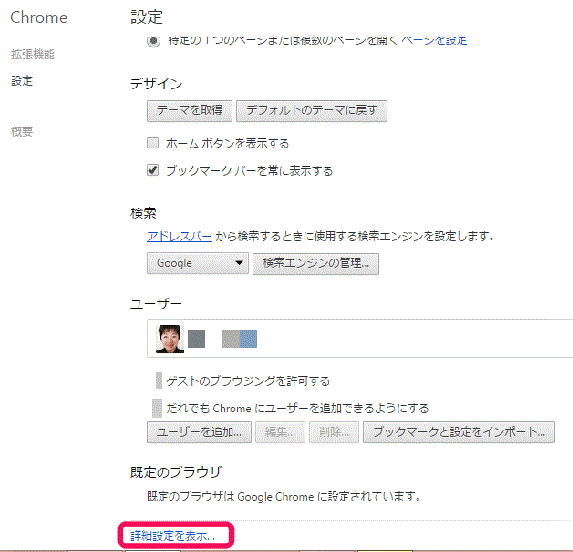
下の方の「詳細設定を表示する」をクリックします。
「パスワードを管理」を開く

「パスワードを管理」をクリックします。
IDとパスワード(伏字)が表示される

Googlechromeに保存されているサイトとID、伏字のパスワード一覧が表示されます。
伏字の最後に「表示」というボタンがあるのでクリックします。
Windowsのパスワードを入力する

このような画面が表示されるので、Windowsのパスワードを入力します。
パスワードの表示
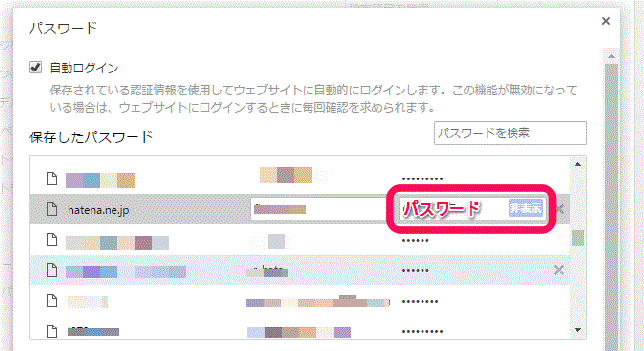
ご使用のPCにパスワードを記憶させている場合に、IDとパスワードの両方を確認できる方法です。
すべてのデバイスからの調べ方
https://passwords.google.com/にアクセスしましょう。
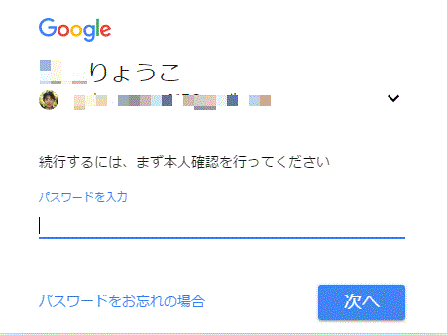
Googleのパスワードを入力します。

伏字の後ろの目のマークをクリックするとパスワードが表示されます。
スマホからでも簡単に調べられるので、覚えておくと便利ですね。
りょうこのつぶやきでした。
では、ごきげんよう。
アイキャッチ画像元の出典:不正ログインの二次災害が起きてしまったようです。自分なりのパスワード管理を考えよう。